小白如何装重装操作系统(使用PE辅助)
首先说明一下PE是什么
pe是一种简化版的操作系统,舍去了许多不必要的功能,让你能够在u盘运行操作系统
1、首先下载微pe软件
链接:https://pan.baidu.com/s/14M01sixvv4nBiIJg4JbkDA提取码:j90h
双击运行后点击安装至u盘
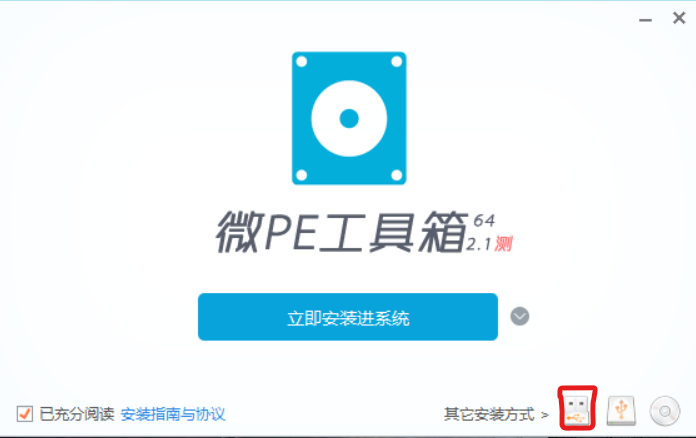
提示(请使用空的u盘或者提前将u盘中重要数据提前保存好,装的过程中会清空u盘)
u盘卷标可自己取名 勾选dos工具箱(可能会用到)
整个过程持续3-5分钟左右
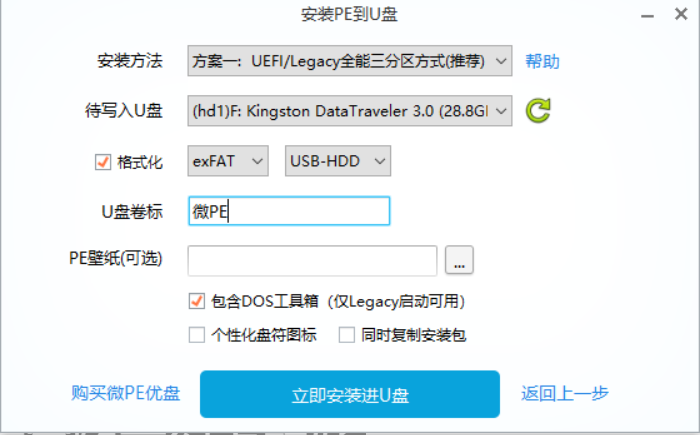
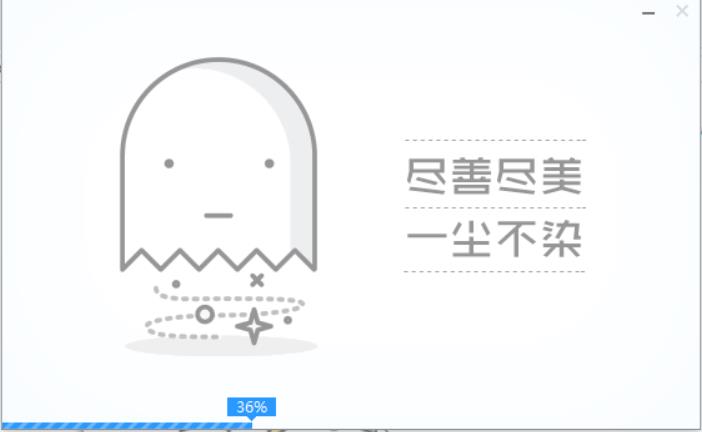
完成后打开我的电脑 会发现u盘会有两个分区左边的微pe空白分区可以拿来当普通u盘使用 右边的EFI则是pe所在区不要往里面放文件

2.下载win10镜像
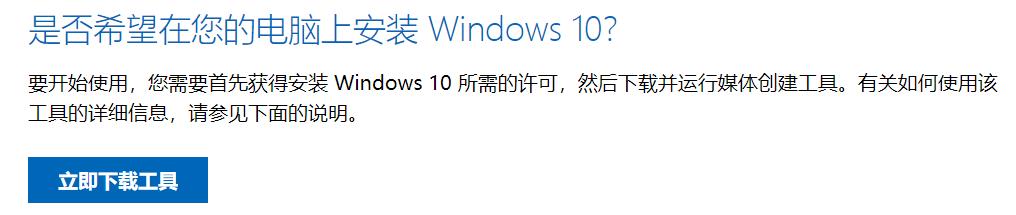
下载工具并运行
等待一段时间后会出现如下界面
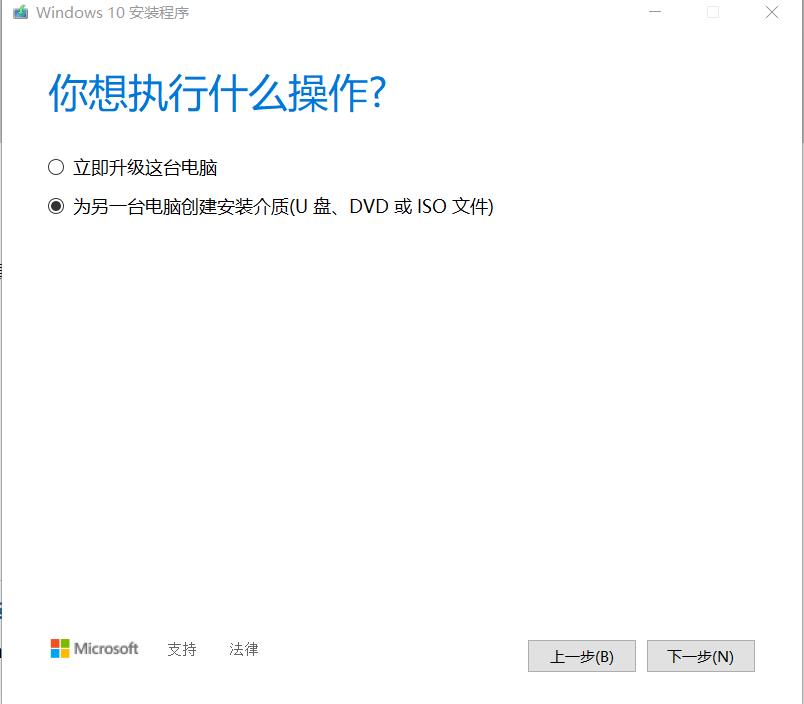
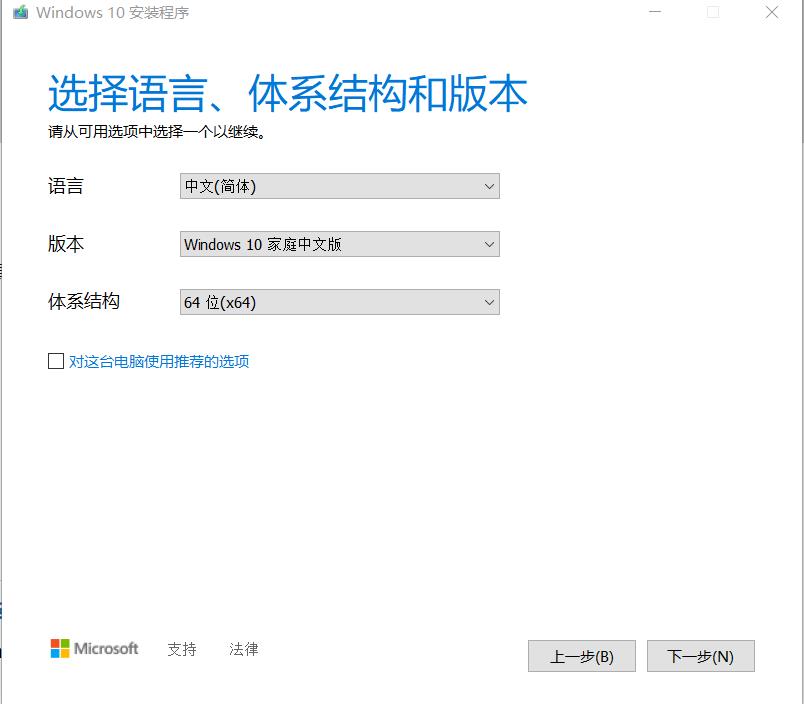
下一步后选择下载iso镜像文件下载保存至u盘空白分区中
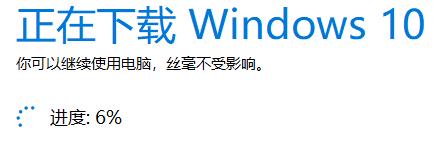
3、安装
将u盘插入要重装系统的电脑中 在开机时进入bios界面(在网上搜自己品牌电脑进入bios界面的按键)
将前缀有UEFI的u盘拽到第一位(现在的新电脑一般都有uefi)
如果没有如下界面 可以在高级菜单中找boot 然后将uefi设置为第一启动项
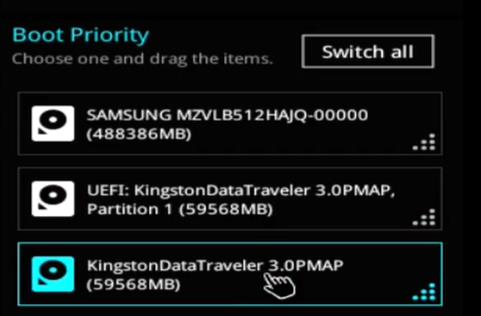
然后保存并重启(下面应该会有save&exit 点击ok 或者高级选项中有exit)
重新启动后会进入微pe界面(界面像win10)
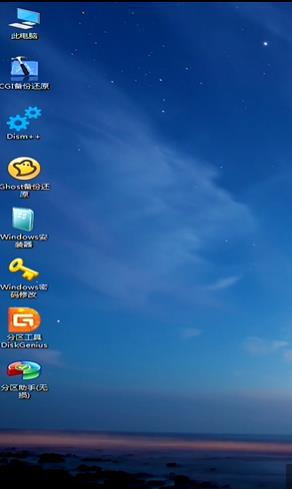
首先打开分区工具(如果电脑之前有过分区的话可以删除分区并清除数据)
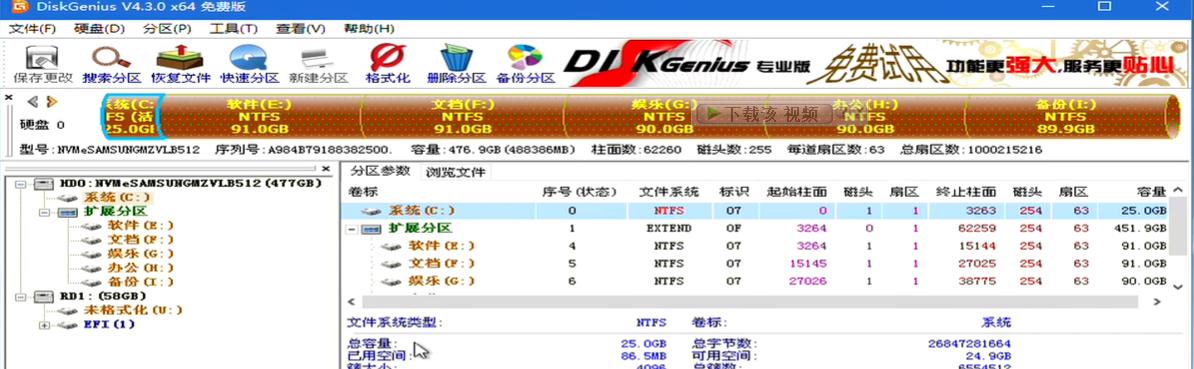
选择自己想删除的分区后点击左上角保存 等待一段时间
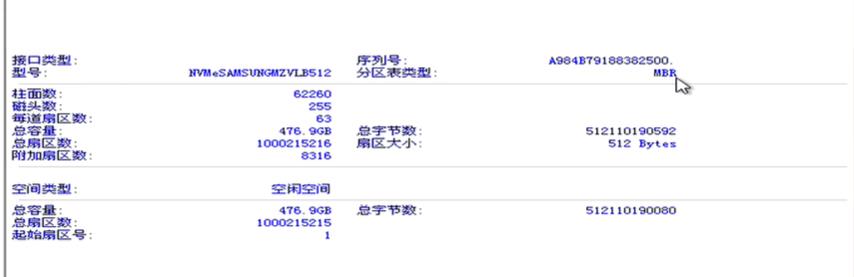
右击(自己的主磁盘)点开选择转换分区表类型为guid格式(如果是之前前缀是uefi就GPT格式 如果没有选择uefi前缀的u盘就选择MBR模式)然后点击左上角保存更改
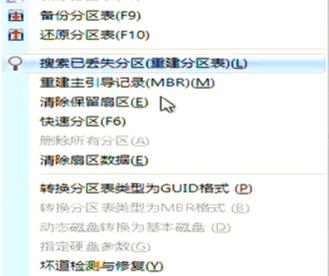
如果想分区的话点击磁盘右键快速分区
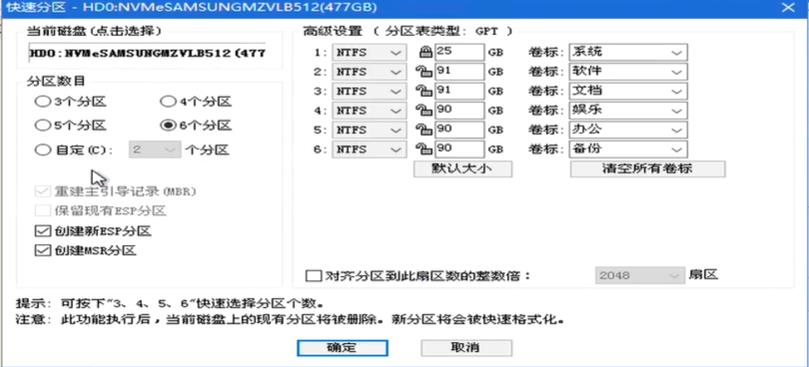
一般推荐2个分区 系统盘推荐100G 勾选对齐分区到此扇区数的整数倍
点击确定
然后打开u盘选择镜像文件 右击装载(如果想装其他的系统 提前下好镜像文件与win10同理)
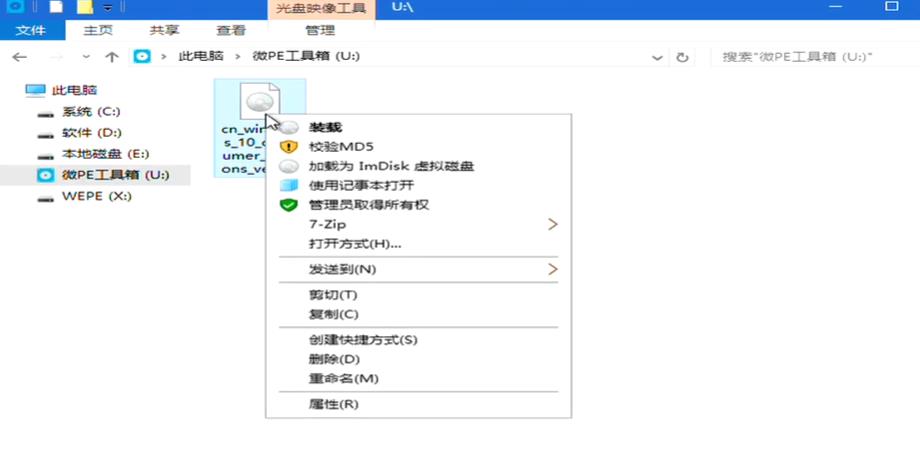
会自动打开安装包的内容

点击setup 开始
之后的操作比较简单
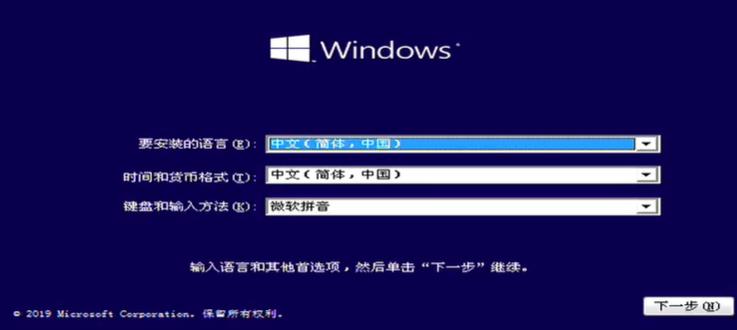
选择 我没有产品密钥(电脑一般会自动激活你购买电脑时自带的版本,一般是家庭中文版)
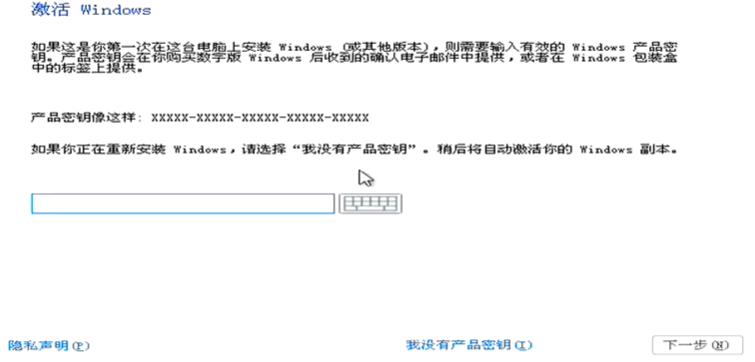
后面选择自定义安装
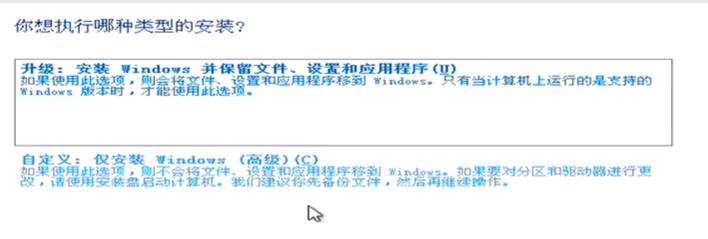
选择将系统安装在系统盘中 (如果没有分区直接安装在磁盘中就行)
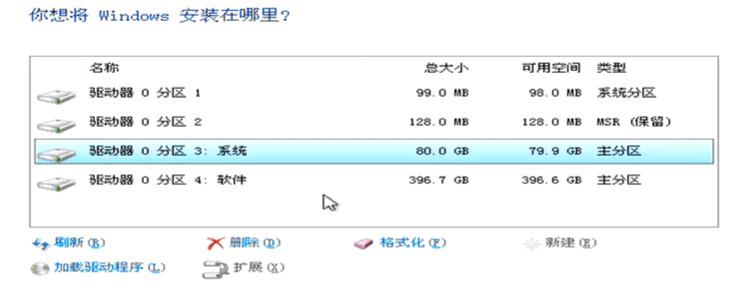
然后会重新启动(之间把u盘拔了)
之后就是win10启动界面了(新电脑启动界面)




 浙公网安备 33010602011771号
浙公网安备 33010602011771号